excel数据汇总统计表
1、打开演示文件,有三个格式基本相同的表格,现在我们想要快速汇总出各个工作表数据和

2、首先我们点击任意一单元格,同时按下Ctrl+A
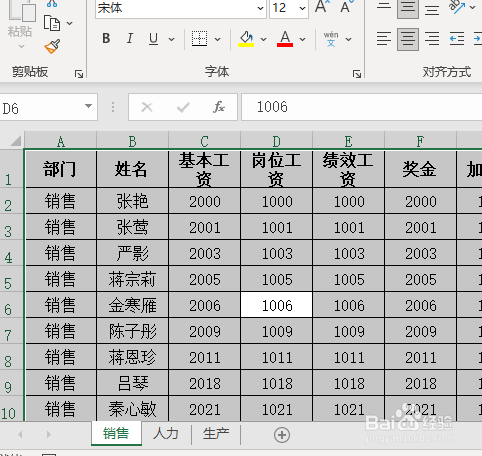
3、点击如下图选项

4、点击【汇总拆分】,选择【汇总多表】

5、最后点击【二维表】,选择【确定】即可完成
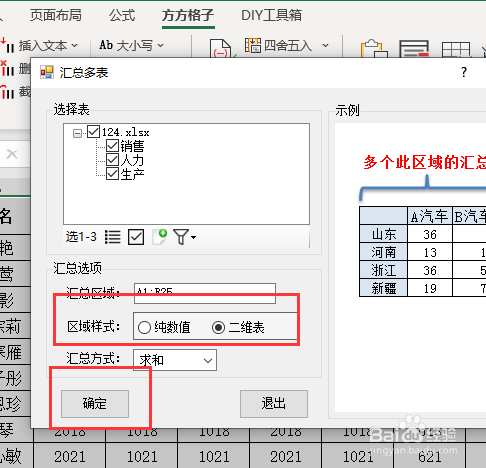
6、完成效果如下图

声明:本网站引用、摘录或转载内容仅供网站访问者交流或参考,不代表本站立场,如存在版权或非法内容,请联系站长删除,联系邮箱:site.kefu@qq.com。
阅读量:26
阅读量:189
阅读量:40
阅读量:95
阅读量:146